ในการอัปเดต watchOS 5.1.1 มีบั๊กอีเมล Apple Watch ที่น่ารังเกียจซึ่งส่งผลกระทบต่อผู้ใช้จำนวนจำกัด สำหรับผู้ที่ได้รับผลกระทบ จะไม่สามารถค้นหาหรืออ่านอีเมลผ่านอุปกรณ์สวมใส่ได้ การแจ้งเตือนทางอีเมลหายไปใน Apple Watch ไม่ต้องสงสัยเลยว่า Apple จะแก้ไขปัญหานี้ด้วยการอัปเดต watchOS ในอนาคต ในระหว่างนี้ มีวิธีแก้ปัญหาที่คุณสามารถใช้เพื่อแก้ไขปัญหาได้
สารบัญ
- ประเด็นคืออะไร?
-
ลองใช้เคล็ดลับเหล่านี้ก่อน
- รีเฟรชแอปพื้นหลัง
- รีบูตอุปกรณ์ทั้งสอง
- วิธีแก้ปัญหา
-
สองทางเลือกอื่น
- กระทู้ที่เกี่ยวข้อง:
ประเด็นคืออะไร?
ผู้ใช้ Apple Watch จำนวนน้อยเห็นข้อความ "ไม่มีบัญชีเมล ตั้งค่าบัญชีใหม่บน iPhone ของคุณ” เมื่อเข้าถึงแอพอีเมล ผู้ใช้ไม่สามารถเข้าถึงการแจ้งเตือนทางอีเมลบน Apple Watch ได้
ที่แนะนำ:
วิธีจัดการผู้ติดต่อโปรดบน Apple Watch โดยใช้ Infograph Face
ลองใช้เคล็ดลับเหล่านี้ก่อน
ก่อนเริ่มวิธีแก้ปัญหาตามที่แสดงด้านล่างเพื่อนำอีเมลกลับมาที่ Apple Watch ให้ลองใช้วิธีแก้ปัญหาที่เป็นไปได้สองวิธีนี้ก่อน
รีเฟรชแอปพื้นหลัง
- ขั้นแรก ไปที่แอพ Watch บน iPhone ของคุณภายใต้ My Watch แตะทั่วไป > รีเฟรชแอปพื้นหลัง
- สลับการรีเฟรชแอปพื้นหลังไปที่ตำแหน่งปิด แล้วเปิดใหม่อีกครั้ง
- รีสตาร์ท Apple Watch โดยกดปุ่มด้านข้างค้างไว้จนกว่าคุณจะเห็นแถบเลื่อนปิดเครื่อง ลากเล็กน้อยจากซ้ายไปขวา
- เมื่อนาฬิกาปิดลง ให้กดปุ่มด้านข้างค้างไว้อีกครั้งจนกว่าคุณจะเห็นโลโก้ Apple
- เมื่อ Apple Watch รีบูทแล้ว ให้ดูว่าอีเมลของคุณถูกส่งกลับมาหรือไม่
รีบูตอุปกรณ์ทั้งสอง
คุณสามารถลองรีสตาร์ททั้ง iPhone และ Apple Watch พร้อมกันได้ หลังจากรีบูตอุปกรณ์ทั้งสอง ให้ดูว่าอีเมลทำงานบน Apple Watch ได้อีกครั้งหรือไม่
วิธีแก้ปัญหา
ก่อนการเปิดตัวการอัปเดต watchOS ที่จะขจัดจุดบกพร่องที่น่ารำคาญนี้ ให้ใช้วิธีแก้ไขปัญหาชั่วคราวต่อไปนี้เพื่อแก้ไขปัญหา การแก้ไขนี้สร้างการแจ้งเตือนแบบกำหนดเองสำหรับอีเมล
โดยทำตามขั้นตอนต่อไปนี้บน iPhone:
- บน iPhone คุณต้องก่อน เลิกจับคู่ Apple Watch ของคุณ.
- ในแอปการตั้งค่า ให้แตะเมล > การแจ้งเตือน และตรวจสอบให้แน่ใจว่าตัวสลับอนุญาตการแจ้งเตือนอยู่ในตำแหน่งเปิด
- แตะบัญชีอีเมลของคุณ เปิดรูปแบบการแจ้งเตือนทั้งสามแบบ รวมถึงหน้าจอล็อก ศูนย์การแจ้งเตือน และแบนเนอร์
- ออกจากรูปแบบแบนเนอร์: ชั่วคราว
- แตะ "เสียง" และในส่วน "การสั่น" ให้เลือกหนึ่งตัวเลือกจากรายการการสั่นมาตรฐาน เช่น Accent, Heartbeat หรือ Quick
- จับคู่ Apple Watch กับ. อีกครั้ง กู้คืนจากการสำรองข้อมูล.
- ในแอพ Apple Watch ใต้แท็บ My Watch ให้แตะ iPhone ตรวจสอบให้แน่ใจว่าได้เลือก Mirror iPhone ของฉันไว้ที่ด้านบนสุดของหน้าจอ
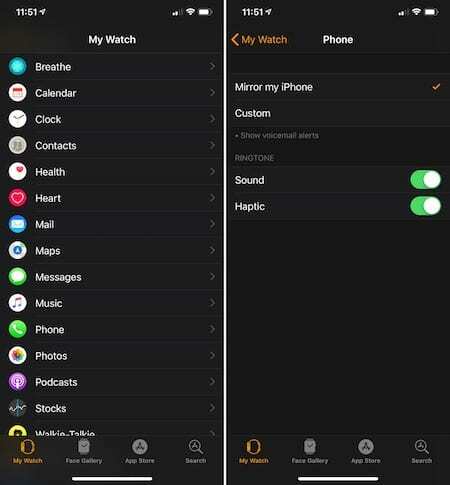
ในที่สุดบน Apple Watch:
- กด Digital Crown แล้วแตะที่ การตั้งค่า แอป.
- ภายใต้ เสียงและการสั่นตรวจสอบให้แน่ใจว่าการสลับ Haptic Alerts เป็น On และเลือก โดดเด่น.
วิธีแก้ปัญหานี้ควรแก้ไขปัญหาอีเมลบน Apple Watch ของคุณจนกว่าจะมีการแก้ไขจุดบกพร่องอย่างเป็นทางการ
สองทางเลือกอื่น
หากคุณต้องการยกเลิกแอปอีเมลอย่างเป็นทางการสำหรับ Apple Watch (และ iPhone) มีวิธีแก้ไขปัญหาของบุคคลที่สามสองวิธีที่ควรค่าแก่การพิจารณา: ไปรษณีย์อากาศ และ Microsoft Outlook. โซลูชันทั้งสองมีให้สำหรับ Apple Watch ตั้งแต่อุปกรณ์สวมใส่ที่เปิดตัวครั้งแรกในปี 2558
Airmail ผู้ชนะรางวัล Apple Design Award ยังคงเป็นหนึ่งในแอปอีเมลของบริษัทอื่นที่ได้รับความนิยมมากที่สุดสำหรับเจ้าของอุปกรณ์ Apple แอป iOS รองรับ 3D Touch การแสดงตัวอย่างเอกสารอย่างรวดเร็ว การสร้าง PDF คุณภาพสูง และอื่นๆ นอกจากนี้ยังมีการเลื่อนการแจ้งเตือน การแจ้งเตือนแบบโต้ตอบ และอื่นๆ อีกมากมาย Airmail ยังมีการซิงค์ iCloud ซึ่งช่วยให้คุณจับคู่ประสบการณ์อีเมลของคุณในอุปกรณ์ Apple หลายเครื่อง นอกจากนี้ยังมีภาวะแทรกซ้อนของ Airmail Apple Watch
AirMail ใช้งานได้กับอีเมล Google, iCloud, Exchange, Yahoo, Outlook, AOL, IMAP และ POP3
แอปพลิเคชันอีเมลของ Microsoft เป็นตัวเลือกยอดนิยมสำหรับเจ้าของ iPhone แอพเวอร์ชั่น Apple Watch นำเสนอกล่องขาเข้าและการนัดหมายในปฏิทินที่กำลังจะมาถึง คุณยังสามารถตอบกลับอีเมลได้อย่างง่ายดายโดยใช้การป้อนตามคำบอกหรือการตอบกลับสำเร็จรูป สำหรับข้อมือของคุณ คุณสามารถลบหรือเก็บอีเมล ติดธงว่าสำคัญ และอื่นๆ อีกมากมาย เช่นเดียวกับแอป Airmail Microsoft Outlook สำหรับ Apple Watch มีความยุ่งยาก
Outlook ทำงานร่วมกับระบบอีเมลต่างๆ รวมทั้ง Hotmail, Exchange, Outlook Gmail, Yahoo, iCloud และอื่นๆ
หวังว่าหนึ่งในวิธีแก้ไขปัญหาเหล่านี้จะแก้ไขปัญหาอีเมลของคุณใน Apple Watch แจ้งให้เราทราบด้านล่างว่าคุณใช้วิธีแก้ไขปัญหาใดในการรับอีเมลอีกครั้ง